Mozilla Thunderbird : Exporter des e-mails
Veuillez utiliser la fonction « Imprimer » au bas de la page pour créer un PDF.
Pour sauvegarder des copies de vos e-mails sur votre ordinateur sous forme de fichiers EML, suivez les étapes suivantes :
- Lancez Thunderbird.
- Sélectionnez le dossier e-mail souhaité (par ex. Boîte de réception).
Sélectionnez l'e-mail que vous souhaitez exporter. Ou appuyez sur CTRL+A pour sélectionner tous les e-mails.
Si le bouton de menu n'est pas affiché, appuyez sur la touche Alt pour afficher le menu de Thunderbird.
Cliquez sur Fichier.
- Sélectionnez Enregistrer comme > Fichier....
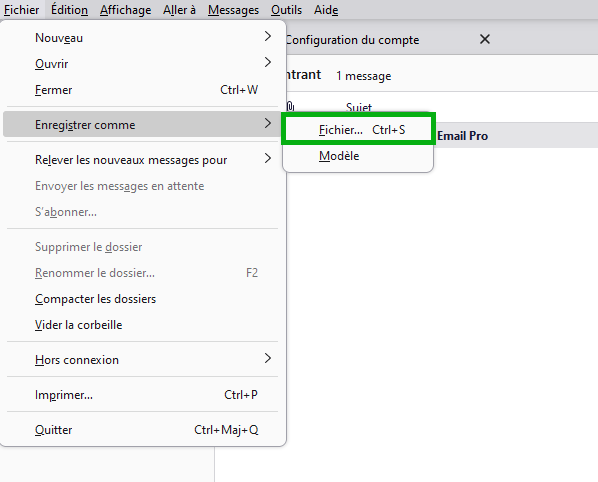
- Naviguez jusqu'au dossier de destination souhaité et cliquez sur Sélectionner un dossier.
Les e-mails sélectionnés sont maintenant exportés vers le dossier cible. Les fichiers EML ainsi créés peuvent être ouverts avec de nombreux programmes de messagerie. - Répétez les étapes pour chaque dossier que vous voulez sauvegarder.
Remarque
Si vous consultez vos e-mails via IMAP, nous vous recommandons de configurer votre compte de sorte que Thunderbid conserve les e-mails comme copies locales pour une lecture hors ligne. Dans le cas contraire, l'exportation complète d'un e-mail ne peut être garantie. Vous trouverez cette option dans les paramètres du compte sous Synchronisation et stockage.
ImportExportTools NG
Exporter avec l'outil gratuit Thunderbird Add-On ImportExportTools NG est plus pratique.
Après avoir installé l'Add-On, cliquez avec le bouton droit de la souris sur un dossier pour accéder à l'outil ImportExportTools. Ici, vous pouvez exporter tous les dossiers du compte en une seule étape, par exemple. Ceux-ci sont ensuite sauvegardés sous forme de fichiers au format MBOX, y compris les sous-dossiers si désiré.